Hiç bilmediğiniz Windows hileleri!
Klasik sağ tuş menüsüWindows 7 ve 8'de Görev Çubuğu'ndaki bir düğmeye sağ tıkladığınızda, "sıçrama listesi" ekrana gelecektir. Bunun yerine klasik sağ tuş menüsünü açmak istiyorsanız, sağ tıklamadan önce SHIFT tuşunu basılı tutun.

Klasik sağ tuş menüsü Windows 7 ve 8'de Görev Çubuğu'ndaki bir düğmeye sağ tıkladığınızda, "sıçrama listesi" ekrana gelecektir. Bunun yerine klasik sağ tuş menüsünü açmak istiyorsanız, sağ tıklamadan önce SHIFT tuşunu basılı tutun.

Explorer'ı Görev Çubuğu'ndan sonlandırın Windows Gezgini işlemi takıldığında, normalde onu sadece Görev Yöneticisi içerisinden sonlandırabilirsiniz. Ancak Görev Çubuğu çalışır haldeyse CTRL ve SHIFT tuşlarını basılı tutarken Görev Çubuğu'na sağ tıklayabilir ve "Gezginden Çık" seçeneğini kullanarak Gezgin'i tekrar başlatabilirsiniz.
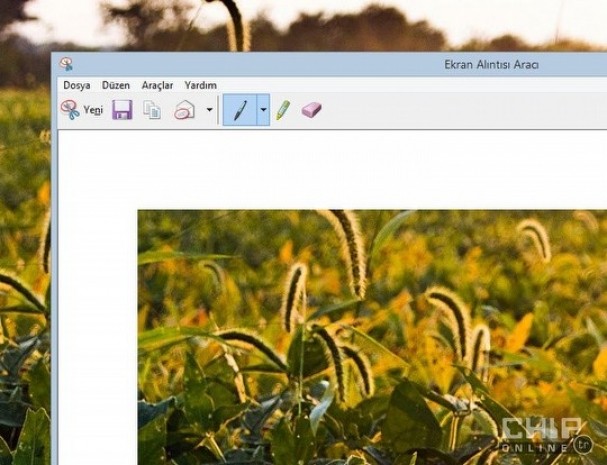
Ekran Alıntısı Aracı'nı kullanın Windows 7.1 ve Windows 8'in en pratik araçlarından bir tanesi de Ekran Alıntısı aracı. Ekranın herhangi bir bölümünün görüntüsünü kaydetmeye yarayan araç, 4 tür ekran görüntüsü almanıza izin veriyor: Tam ekran, pencere, dikdörtgen ve serbest biçim.

Konumu metin olarak kopyalayın Dosya Gezgini, bulunduğunuz klasörü genellikle düğmeler biçiminde gösteriyor. Dosyanın tam konumunu panoya kopyalamak isterseniz kafanız karışabilir, ancak tüm yapmanız gereken adres çubuğunda boş bir yere tıklamak. Artık adrese sağ tıklayıp onu kopyalayabilirsiniz.
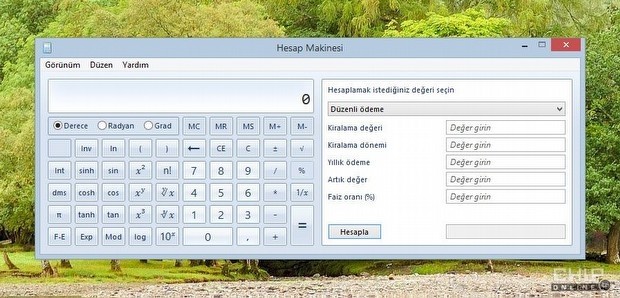
Bilimsel Hesap Makinesi Windows'un Hesap Makinesi'nin varsayılan görünümü, çoğu hesaplama için fazlasıyla yeterli. Ancak daha fazla işlev, Görünüm menüsünün altında "Bilimsel" ve "Programcı" seçeneklerinde gizli bulunuyor.
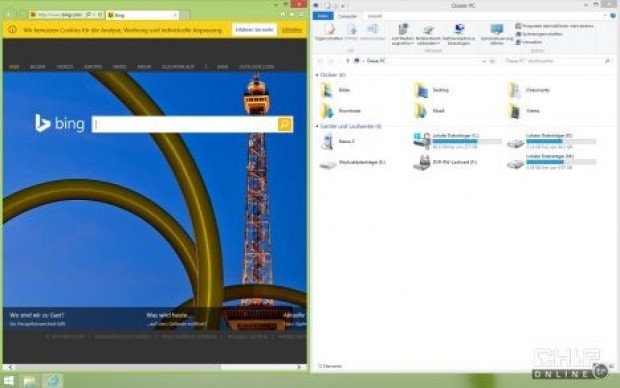
Aero Snap'ten faydalanın Windows 7'nin pratik işlevlerinden biri de Aero Snap. Bu işlev sayesinde herhangi bir pencereyi ekranın sağ veya sol tarafına sürükleyebilir, otomatik olarak ekranın yarısını kaplamasını sağlayabilirsiniz.
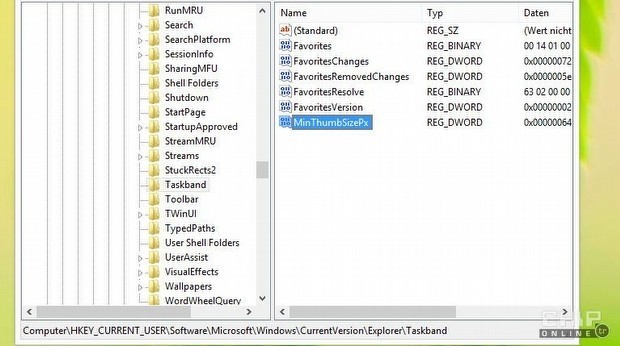
Ön izlemeleri büyütün Görev Çubuğu'ndaki pencere ön izlemelerini çok küçük buluyorsanız, onları bir Kayıt Defteri numarasıyla genişletebilirsiniz. HKEY_CURRENT_USER \ Software \ Microsoft \ Windows \ CurrentVersion \ Explorer \ Taskband yolunu izleyin ve sağ tarafta boş bir alana sağ tıklayarak MinThumbSizePx adında yeni bir DWORD (32-bit) değeri oluşturun. Değer verisi olarak 640'ı aşmayan bir sayı seçin.

Masaüstünü görün Aero'nun bir başka işlevi ise "Peek". Windows 7 ve 8.1'de kullanabileceğiniz bu işlevi etkin hale getirmek için, fareyi ekranın sağ alt köşesine sürüklemeniz yeterli. Bunu yaptığınızda açık tüm pencereler saydam hale gelecek ve masaüstünü açıkça görebileceksiniz.
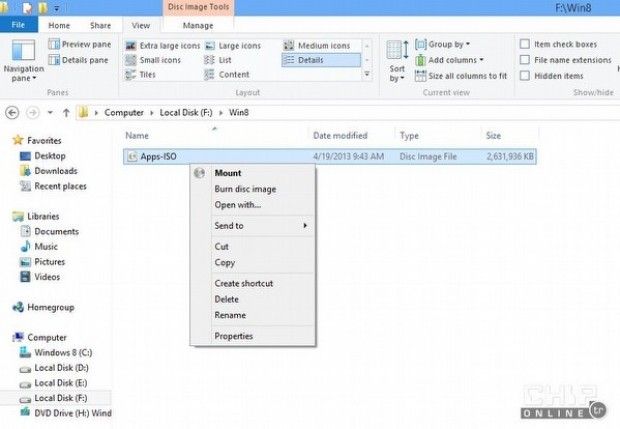
ISO'ları yazın Windows 7'den itibaren ISO disk imaj dosyalarını sağ tıklayarak CD veya DVD'ye yazdırabilirsiniz. Ek programlara ihtiyacınız yok.
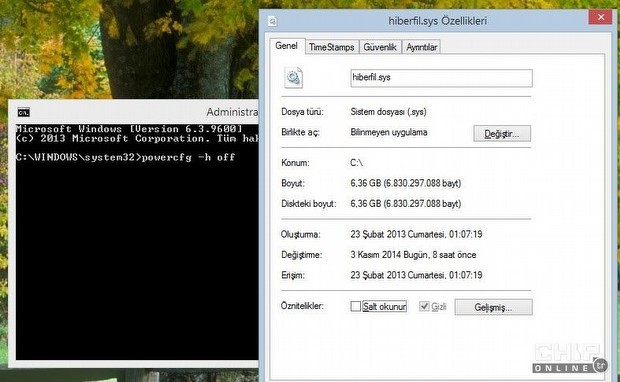
Hazırda Beklet özelliğini kapatın Bilgisayarınızın şu anki durumunu kaydedip onu kapatmaya yarayan işlevi hiç kullanmıyorsanız, hyberfil.sys dosyasından kurtularak birkaç GB tasarruf edebilirsiniz. Hazırda Beklet'i kapatmak için yönetici izinlerine sahip bir komut satırı açın ve "powercfg -h off" komutunu çalıştırın. Bilgisayarı yeniden başlattığınızda özelliği kapatmış olacaksınız.
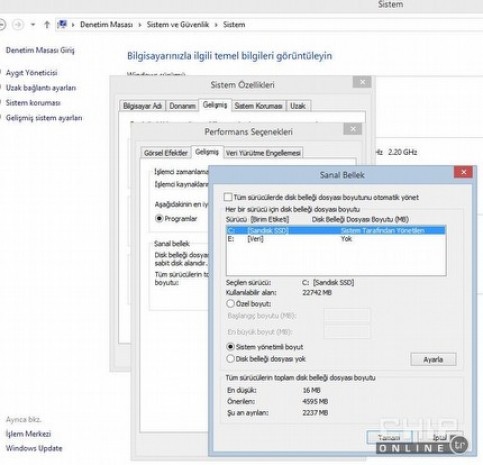
Pagefile.sys dosyasını taşıyın pagefile.sys dosyası, bilgisayarınızdaki RAM miktarı kadar alanı sabit diskinizde alıkoyacaktır. Bu dosyayı silmek iyi bir fikir olmasa da, farklı bir bölüme taşıyabilirsiniz. Bunun için Denetim Masası > Sistem > Gelişmiş sistem ayarları yolunu izleyin ve Gelişmiş sekmesine, ardından Performans bölümündeki Ayarlar düğmesine tıklayın. Burada Sanal Bellek kısmında Değiştir'e tıklayın ve "Tüm sürücülerde disk belleği dosyası boyutunu otomatik yönet" seçeneğinin işaretini kaldırın. Şimdi pagefile.sys dosyasının nerede saklanacağını ve boyutunu seçebilirsiniz.

Internet Explorer 11'i kapatın Internet Explorer'ı kullanışsız bulanlar, onu Programlar ve Özellikler penceresinde "Windows özelliklerini aç veya kapat" seçeneğine tıklayarak kapatabilirler.

Programların kopyasını çalıştırın Bir program halihazırda açıksa, Görev Çubuğu'ndaki düğmesine tıkladığınızda Windows, ona geçiş yapmanızı sağlayacaktır. Ancak ona farenin orta tuşuyla tıklarsanız, yeni bir kopyasının açıldığını göreceksiniz.
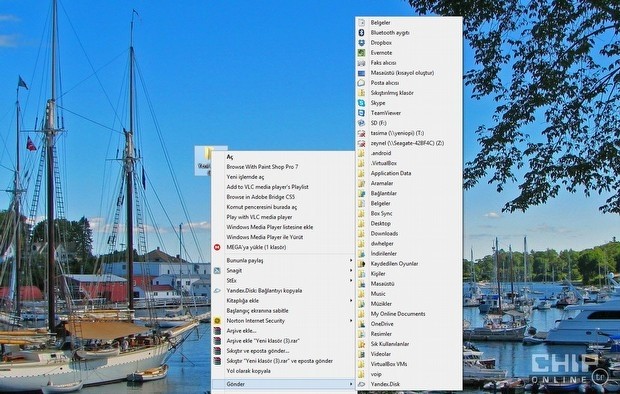
Daha fazla hedefe gönderin Windows Gezgini'nin Gönder menüsü pratik de olsa, sadece birkaç hedef arasından seçim yapmanıza izin veriyor. Ancak işlev menüsünü açmadan önce SHIFT tuşunu basılı tutarsanız, Gönder menüsünde çok daha fazla seçenek görebileceksiniz.
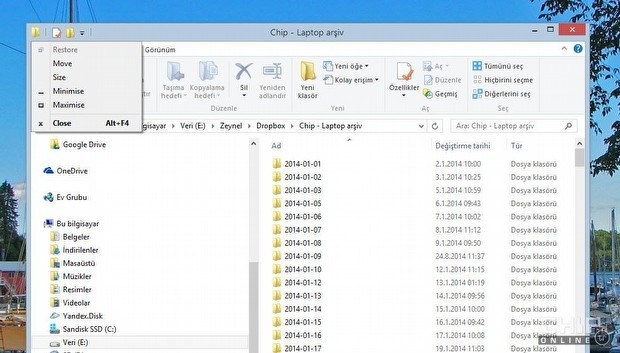
Pencereleri sol üstünden kapatın Küçük bir hileyle daha fazla esneklik: Pencereleri sol tarafındaki simgesine çift tıklayarak da kapatabilirsiniz.
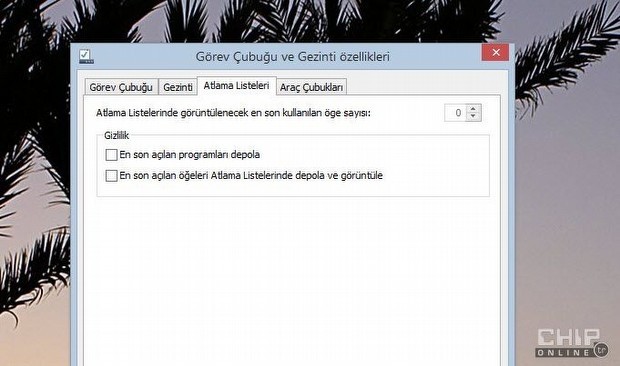
Atlama listelerini kapatın Windows, varsayılan olarak programlarda kullandığınız belgeleri depolar ve bunlarla Sıçrama Listeleri oluşturur. Görev Çubuğu'nun bu özelliğini onun özellik sayfasından kapatabilirsiniz.
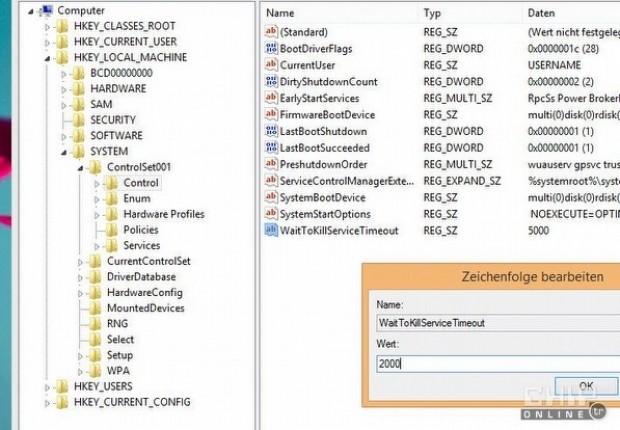
Windows daha hızlı kapansın Windows kapanırken tüm programların kendini kapatması için birkaç saniye bekler. Bu süreyi iki saniyeye kadar (2.000 milisaniye) düşürebilirsiniz. Bunun için Windows Kayıt Defteri'ni açın ve CTRL+F klavye kısayolunu kullanarak WaitToKillServiceTimeout değerini bulun. Bu değerin verisini 2000 veya daha yüksek bir sayıyla değiştirin.
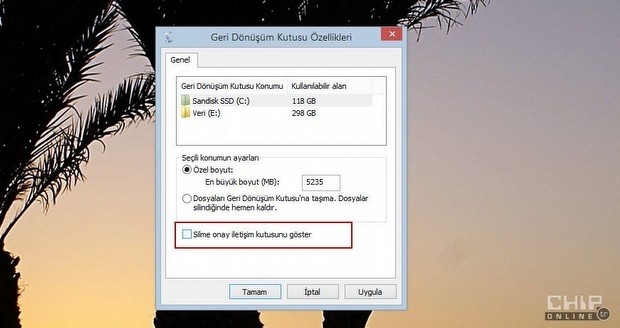
Silme sorusunu açın veya kapatın Windows 7, dosyaları gerçekten Geri Dönüşüm Kutusu'na göndermek isteyip istemediğinizi sorarken, Windows 8 bunu yapmıyor. Kendi tercihiniz hangisiyse, bunu Geri Dönüşüm Kutusu'na sağ tıklayıp Özellikler'e tıkladığınızda açılan pencereden belirleyebilirsiniz.
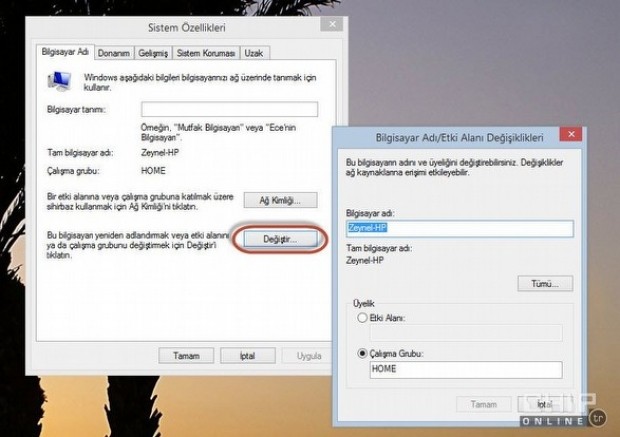
Bilgisayar adını değiştirin Ağda ve bazı programlarda bilgisayarınızın adını göreceksinizdir. Bu ismi Denetim Masası'nda Sistem > Gelişmiş sistem ayarları altındaki Bilgisayar Adı sekmesinde bulunan Değiştir düğmesine basarak değiştirebilirsiniz.
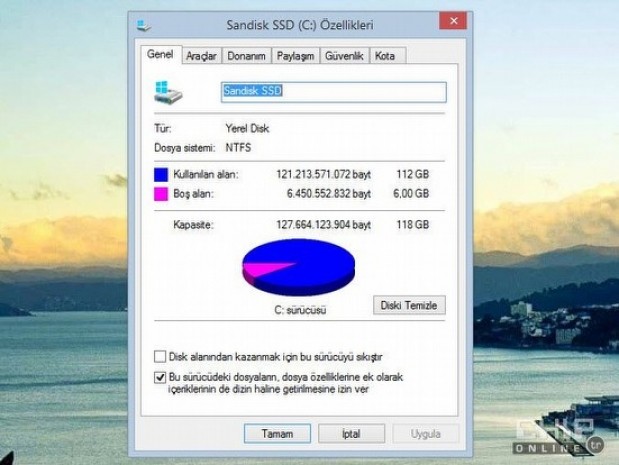
C:'yi temizleyin Bilgisayarım içerisinde C:\ sürücüsüne sağ tıklayın ve Özellikler'i açın. Buradan C diskini temizleyebilir ve üzerinde boş alan açabilirsiniz.
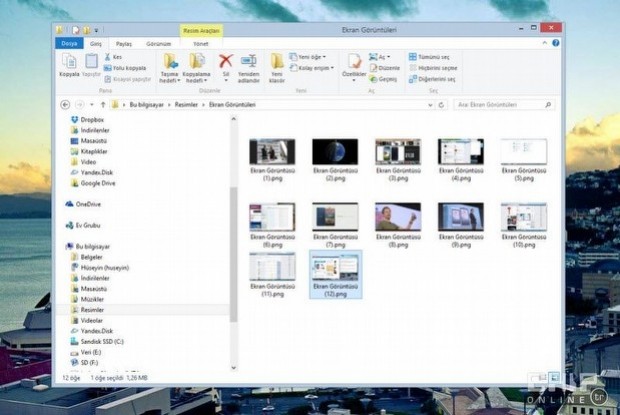
Ekran görüntülerini otomatik kaydedin Windows 8'de Windows+PrintScreen tuşlarını kullanarak aldığınız ekran görüntüleri, otomatik olarak Resimler klasörüne kaydedilecektir.
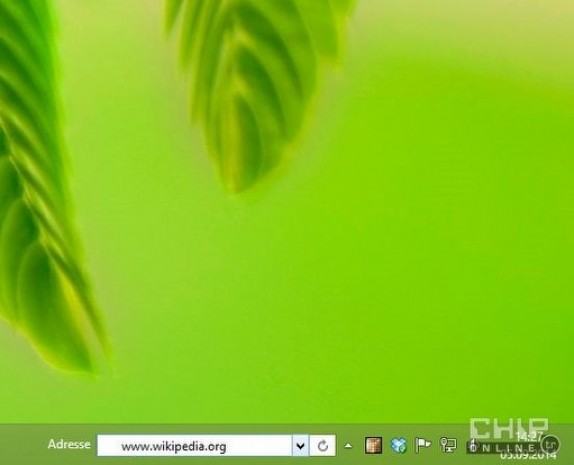
Görev Çubuğu'na URL çubuğu ekleyin Bir web sitesini ziyaret etmek için önce web tarayıcınızı açmak yerine, Görev Çubuğu'nuza bir URL alanı ekleyebilirsiniz. Bu alana yazdığınız URL'ler, varsayılan web tarayıcınızda açılacaktır.

Hızlı Çalıştır araç çubuğunu etkinleştirin Windows'un eski sürümlerinde sunulan Hızlı Çalıştır düğmesini geri getirebilirsiniz. Bunun için Görev Çubuğu'na sağ tıklayın ve Araç çubukları'na, ardından Yeni araç çubuğu'na tıklayın. Konum olarak şunu girin: %USERPROFILE%\AppData\Roaming\Microsoft\Internet Explorer\Quick Launch
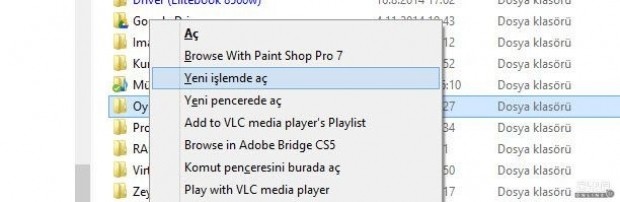
Pencereleri yeni işlemde açın Gezgin pencerelerini yeni bir işlem olarak başlatmak için SHIFT tuşunu basılı tutun ve ardından dilediğiniz bir klasöre sağ tıklayın.

Gizli dosya ve klasörleri gösterin Windows, varsayılan olarak diskinizdeki gizli dosya ve klasörleri göstermiyor. Ancak Klasör seçenekleri altında Görünüm sekmesine tıkladıktan sonra, "Gizli dosya, klasör ve sürücüleri göster" seçeneğine tıklayarak tüm gizli dosyaların görünür olmasını sağlayabilirsiniz.

Sistem dosyalarını gösterin Gizli dosyaları görünür hale getirmeniz, bütün sistem dosyalarını görünür hale getirmeyecektir. Sistem dosyalarını da görünür hale getirmeniz mümkün ancak bu seçeneği sadece ne yaptığınızı biliyorsanız kullanın.
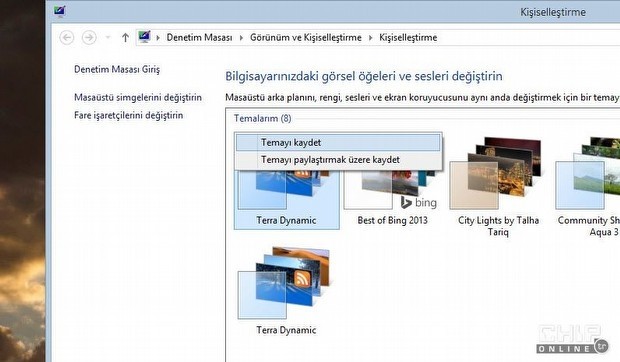
Windows temalarını paylaşın Ses, renk ve duvar kağıtlarından oluşan masaüstü temalarınızı diğer kullanıcılarla paylaşabilirsiniz. Bunun için tasarıma sağ tıklayıp, "Temayı paylaştırmak üzere kaydet" seçeneğine tıklamanız yeterli.

Windows seslerini kapatın Windows, belirli eylemlerde bazı sesler çalabiliyor. Bunlardan hoşlanmıyorsanız, Denetim Masası'ndan Ses öğesini bulun ve Ses Efekti sekmesinde Ses Düzeni olarak menüden "Ses Yok" öğesini seçin.

Windows sorunlarını kaydedin Windows'ta yaşadığınız bir sorunu bir başkasına anlatmak, her zaman çok kolay bir iş olmayabilir. Bunun için adımlı kayıt aracı psr.exe'yi çalıştırabilirsiniz. Araç, tüm tıklamalarınızı ve pencereleri, bir HTML dosyasına kaydedecektir.
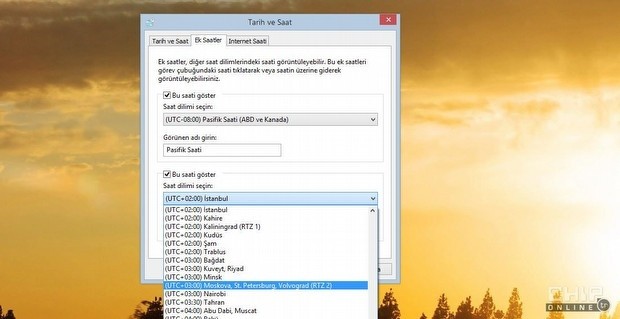
Birden fazla saat Sıkça diğer ülkelerin saatlerine göz atmanız gerekiyorsa, Windows'ta ikiye kadar ek saat gösterebilirsiniz. Bunun için Görev Çubuğu'ndaki saate tıklayın ve Tarih ve Saat Ayarlarını Değiştir'e tıkladıktan sonra Ek Saatler sekmesine tıklayarak göstermek istediğiniz saat dilimlerini seçin.

Belirli bir klasörde komut satırı açın Windows'un komut istemi, her zaman C:\Kullanıcılar\[kullanıcı adınız] konumunda açılıyor. Onu Dosya Gezgini'nde çalıştığınız klasörde açmak için SHIFT tuşunu basılı tutun ve klasöre sağ tıklayın. Son olarak "Komut penceresini burada aç" seçeneğine tıklayın.
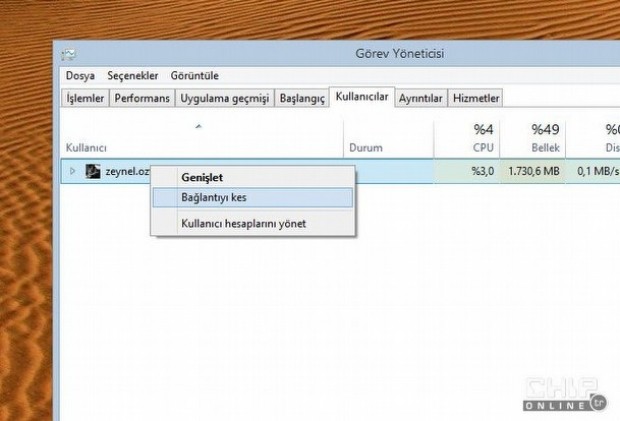
Windows'unuza oturum açan kullanıcıları hızla görüp, oturumlarını kapatmanın kolay bir yolu var. Görev Yöneticisi'ni açın ve Kullanıcılar sekmesine tıklayın. Burada istediğiniz kullanıcıya sağ tıklayıp "Bağlantıyı kes" seçeneğine tıklayarak oturumunu kapatabilirsiniz.(chip online)
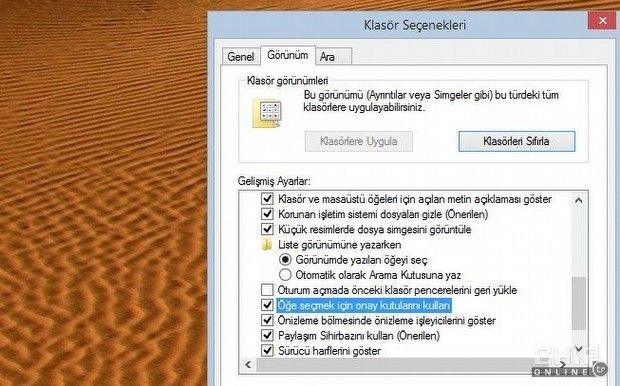
Dosyaları kutucuklarla seçin Dosya Gezgini'nde bazı dosyaları dışarıda bırakarak çok sayıda dosyayı seçmek, her zaman kolay bir iş olmayabilir. Ancak Klasör Seçenekleri'ndeki "Öğe seçmek için onay kutularını kullan" seçeneği sayesinde tüm dosyaların sol tarafında bir kutucuk ekleyebilir, bu sayede klavyede CTRL tuşuna basılı tutmadan dosyaları seçebilirsiniz.